安卓系统连无线教程图片,安卓系统连接无线网络图文教程
你是不是最近新入手了一台安卓手机,想连接无线网络却有点摸不着头脑?别急,今天就来手把手教你如何轻松连接安卓系统的无线网络,还附上详细的图片教程哦!
第一步:打开手机设置
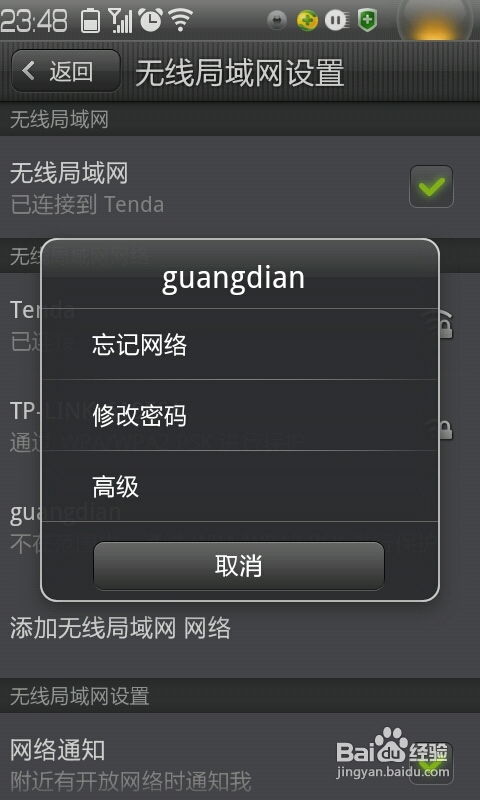
首先,你得找到手机的“设置”图标。它通常是一个齿轮形状的图标,位于手机屏幕的下方或侧边。轻轻一按,进入设置界面。
第二步:找到无线和网络选项
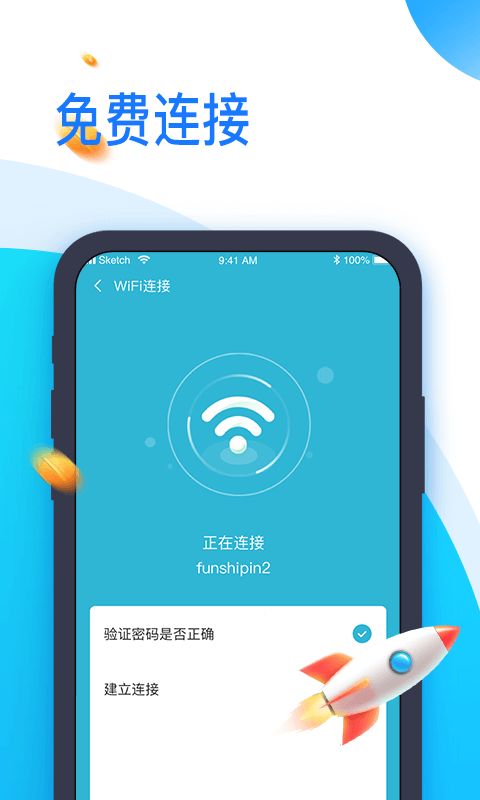
在设置菜单中,向上或向下滑动,找到“无线和网络”或类似的选项。这个选项通常会有一个无线信号或网络的小图标。
第三步:开启Wi-Fi
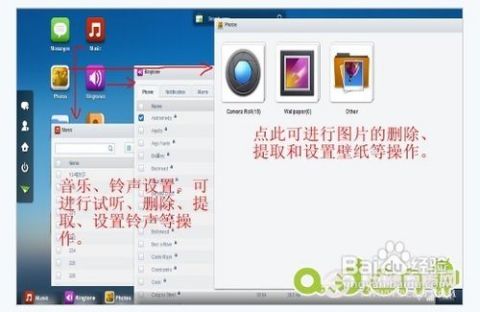
点击进入“无线和网络”后,你会看到几个选项,其中最上面的一般是“Wi-Fi”。点击它,然后找到“开启Wi-Fi”的开关,确保它是开启的状态。
第四步:搜索可用的无线网络
一旦Wi-Fi开启,你的手机就会开始搜索周围的无线网络。稍等片刻,屏幕上就会出现一个列表,列出所有可用的无线网络。
第五步:选择你的无线网络
在这个列表中,找到你想要连接的无线网络名称。它可能是你家的Wi-Fi名称,也可能是你所在咖啡店的免费Wi-Fi。点击它,然后你会看到两个选项:“连接”和“忘记此网络”。
第六步:输入密码(如果需要)
如果你的无线网络需要密码,这时就需要你输入密码了。在密码输入框中,仔细输入正确的密码,然后点击“连接”。
第七步:确认连接成功
如果一切顺利,你的手机就会成功连接到无线网络。屏幕上会显示一个连接成功的提示,同时,手机顶部的状态栏也会出现无线信号的图标。
图片教程
为了让你更直观地了解每个步骤,下面是每个步骤的图片教程:
1. 打开设置:手机屏幕上找到齿轮形状的设置图标,点击进入。

2. 找到无线和网络:在设置菜单中,找到带有无线信号或网络图标的“无线和网络”选项。

3. 开启Wi-Fi:点击“Wi-Fi”,确保开关是开启的。

4. 搜索无线网络:等待手机搜索到附近的无线网络。

5. 选择无线网络:在列表中找到你想要连接的无线网络,点击它。

6. 输入密码:如果需要,输入正确的密码。

7. 确认连接成功:连接成功后,手机顶部状态栏会显示无线信号图标。

怎么样,是不是很简单?现在你就可以轻松连接到无线网络,享受流畅的网络体验了。如果遇到任何问题,不妨再仔细对照一下图片教程,相信你一定能顺利解决!